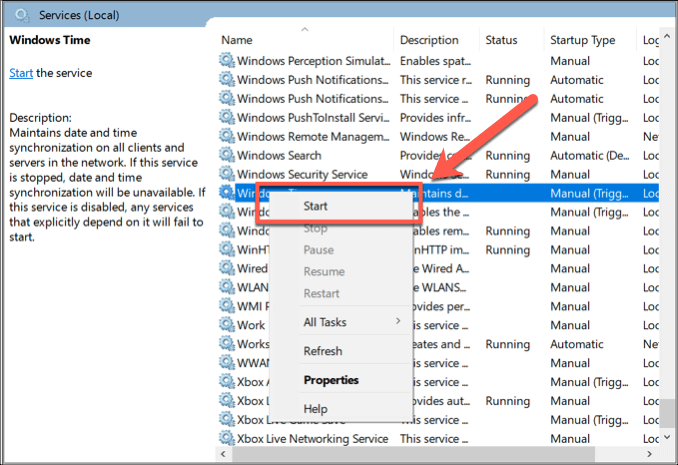মৃত্যুর ব্লু স্ক্রিন (BSOD) একটি মারাত্মক সিস্টেম ত্রুটির একটি চিহ্ন sign যখন এটি ঘটে তখন আপনার উইন্ডোজ পিসি পুনরায় চালু করতে হবে। একবার মোটামুটি নিয়মিত ঘটনা ঘটলে, বিএসওডগুলি এখন বেশ বিরল, আরও ত্রুটি দেখা দিলে আরও স্থিতিশীল উইন্ডোজ রিলিজ, উন্নত ড্রাইভার এবং আরও ভাল সিস্টেম হ্যান্ডলিংয়ের জন্য ধন্যবাদ
এর অর্থ এই নয় যে এগুলি একটি সম্পূর্ণ প্রতীক অতীতের, তবে। বিএসওড ত্রুটি, যেমন স্টপ কোড "সমালোচনামূলক প্রক্রিয়া মারা গেছে" বিএসওড ত্রুটি এখনও সময়ে সময়ে পপ আপ করে। এই ত্রুটিগুলির সাধারণত বেশ সুনির্দিষ্ট কারণ থাকে, তাই জটিল-শোনার নামগুলি উপেক্ষা করুন your আপনার পিসিতে প্রদর্শিত হয় তবে এই বিএসওড ত্রুটিটি কীভাবে ঠিক করবেন সে সম্পর্কে আমরা কয়েকটি টিপস পেয়েছি
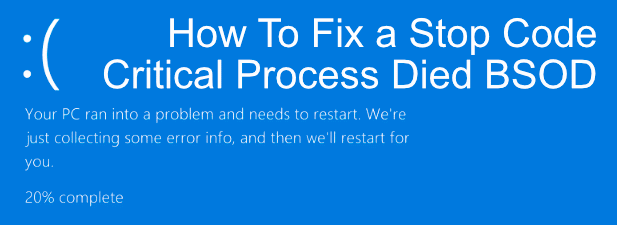
"সমালোচনামূলক প্রক্রিয়া মারা গেল BSOD" এর কারণ কী?
উইন্ডোজের কয়েকটি ত্রুটি যা একটি "সমালোচনামূলক প্রক্রিয়া" বিএসওডির চেয়ে বেশি বিপর্যয়কর শোনায়। নামটি থেকে বোঝা যায়, এটি সাধারণত একটি চিহ্ন যে একটি সমালোচনামূলক সিস্টেম প্রক্রিয়া (আপনার সিস্টেমে কাজ চালিয়ে যাওয়ার জন্য চালিত সফ্টওয়্যার) কোনওভাবে ব্যর্থ হয়ে গেছে
একটি সমালোচনা প্রক্রিয়া মারা গেছে যে বিএসওডির ত্রুটি ঘটেছে তার অন্য চিহ্নটি যদি হয় আপনি ত্রুটি কোডটি 0x000000EFটি চিহ্নিত করেছেন। এই বিএসওড ত্রুটিটি বেশিরভাগ ক্ষেত্রে বেশি ঘটে তবে কারণ নির্ধারণ করা কঠিন। দুর্ভাগ্যক্রমে, এর কারণ হতে পারে এমন বিভিন্ন কারণ রয়েছে
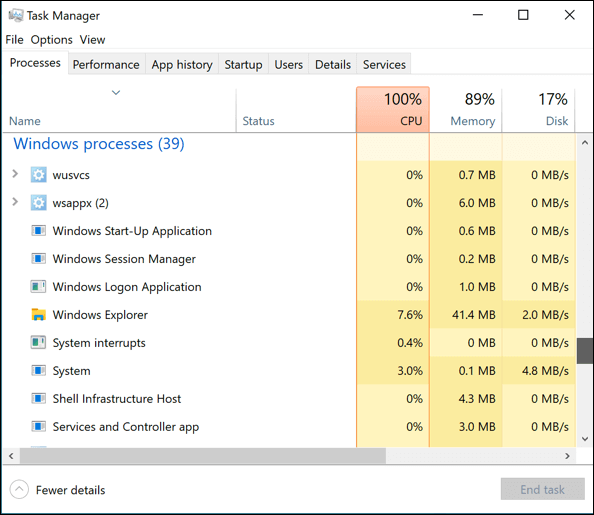
ড্রাইভার সমস্যা, সিস্টেম ফাইলগুলি ক্ষতিগ্রস্থ করেছে, একটি খারাপ সিস্টেম আপডেট রয়েছে name আপনি এটির নাম দিন, কারণ এগুলি আপনার সমস্ত ক্ষেত্রে প্রভাব ফেলতে পারে উইন্ডোজ সিস্টেমের পারফরম্যান্সের কারণে বিএসওডির ত্রুটি ঘটায়। সিস্টেম প্রক্রিয়া ব্যর্থ হওয়ার জন্য এটি কেবল একটি দূষিত ফাইল নিতে পারে।
এটি সমস্যার সমাধানটি বেশ কঠিন করে তোলে তবে অসম্ভব নয়। অনেক ক্ষেত্রে উইন্ডোজ ১০ এর সাথে অন্তর্নির্মিত বিল্ট-ইন ট্রাবলশুটিং সরঞ্জামগুলি ব্যবহার করে একটি "BSOD সমালোচনামূলক প্রক্রিয়া মারা গেছে" ত্রুটির সর্বাধিক সুস্পষ্ট কারণগুলি সমাধান করা যেতে পারে these এই সরঞ্জামগুলি ব্যবহার করে সমস্যার সমাধান করার জন্য আপনি নিতে পারেন এমন কয়েকটি পদক্ষেপ ইন_ কনটেন্ট_1 সব: [300x250] / ডিএফপি: [640x360]->
googletag.cmd.push (ফাংশন () {googletag.display ('snhb-In_content_1-0');});উইন্ডোজ ট্রাবলশুটার চালান
উইন্ডোজ 10 এর সাথে অন্তর্ভুক্ত হ'ল এটি আপনার কম্পিউটারের সমস্যাগুলি নির্ণয় করতে সহায়তা করার জন্য একটি বিল্ট ইন ট্রাবলশুটিং সরঞ্জাম। উইন্ডোজ ট্রাবলশুটার, যেমন নামটির নামকরণ করা হয়েছে, সাধারণ পরিষেবাদি এবং উপাদানগুলির সাথে কোনও সুস্পষ্ট সমস্যার জন্য আপনার পিসি পরীক্ষা করতে সহায়তা করে। যদি এটি কোনও সমস্যা সনাক্ত করে তবে এটি আপনার জন্য স্বয়ংক্রিয়ভাবে তা ঠিক করার চেষ্টা করবে
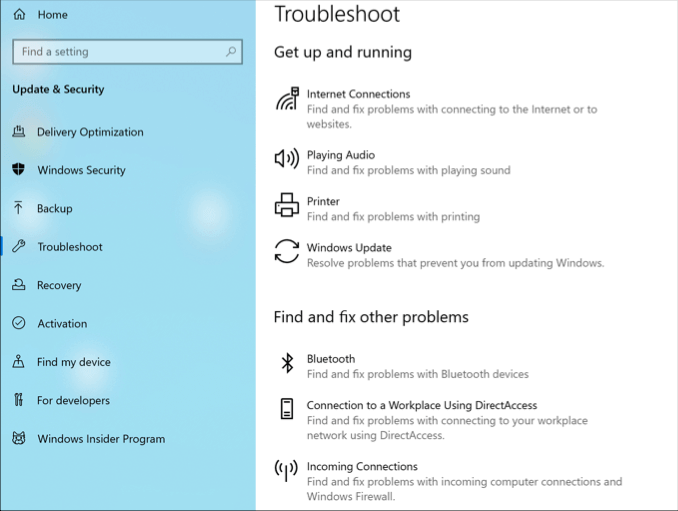
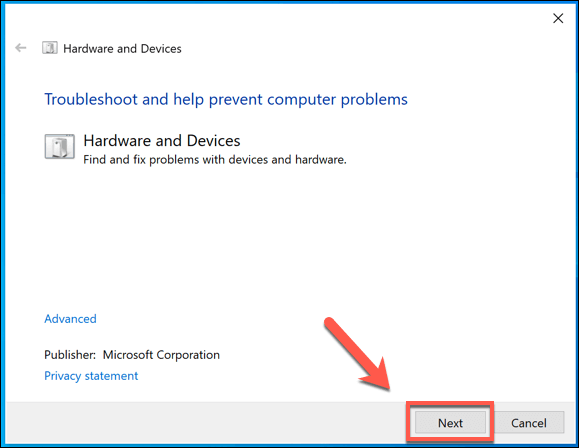

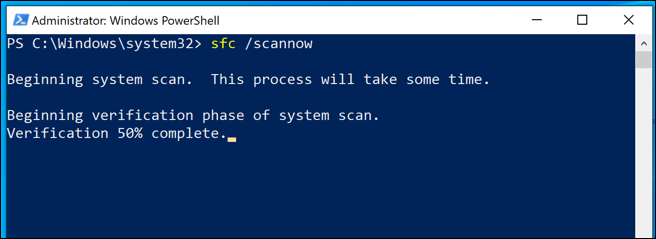
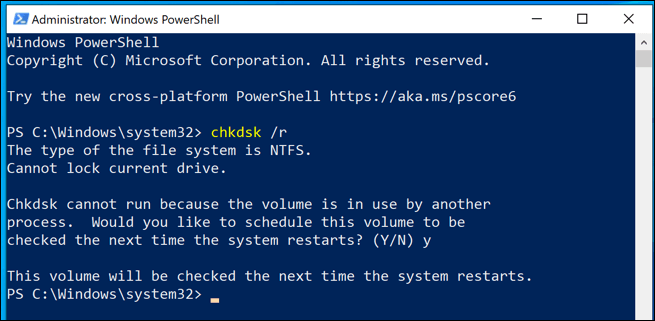
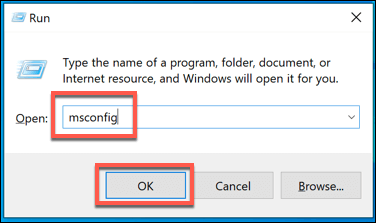 সিস্টেম কনফিগারেশনউইন্ডোতে, সাধারণট্যাব থেকে ডায়াগনস্টিক স্টার্টআপনির্বাচন করুন। এটি স্বয়ংক্রিয়ভাবে সমস্ত অপ্রয়োজনীয় ড্রাইভার এবং প্রক্রিয়া অক্ষম করবে। নিশ্চিত করার জন্য ওকেটিপুন, তারপরে আপনার পিসি পুনরায় চালু করুন
সিস্টেম কনফিগারেশনউইন্ডোতে, সাধারণট্যাব থেকে ডায়াগনস্টিক স্টার্টআপনির্বাচন করুন। এটি স্বয়ংক্রিয়ভাবে সমস্ত অপ্রয়োজনীয় ড্রাইভার এবং প্রক্রিয়া অক্ষম করবে। নিশ্চিত করার জন্য ওকেটিপুন, তারপরে আপনার পিসি পুনরায় চালু করুন